Ths.KTS NGUYỄN PHƯỚC DỰ
|
5.5.3- Phương thức 3: Tác động đến tập hợp đối tượng chọn trước theo điều kiện ➥Nguyên tắc chung để sử dụng phương thức này là người dùng phải xác định được tham số nào có chứa giá trị phân biệt được hai nhóm cấu kiện cùng loại cần phân nhóm. Nếu không có thì phải định nghĩa tham số khác và gán giá trị phân biệt cho nó. Ví dụ, loại đối tượng sàn có 2 nhóm đối tượng: sàn kiến trúc và sàn kết cấu. Hai loại sàn này dù được tạo bằng cách nào thì chúng cũng có một tham số có giá trị khác nhau, đó là Structural trong Properties.
Chọn New để vào hộp thoại thiết kế điều kiện cho bộ lọc: C Nghĩa là trong từng đối tượng chứa trong loại đối tượng được chọn, nếu Filter Ruler cho kết quả là Yes thì chúng thuộc nhóm bộ lọc được định nghĩa.
|
||
|
①. Danh sách bộ lọc đã được định nghĩa. ②. Tạo mới một nhóm đối tượng theo một điều kiện khác. ③. Copy bộ lọc chọn trong danh sách thành bộ lọc mới, sau đó sửa lại tham số trong bảng, giúp làm nhanh. ④. Đổi tên trong danh sách (không được trùng) ⑤. Xóa bộ lọc chọn trong danh sách. ⑥. Danh sách bộ môn để quản lý, lọc danh sách loại đối tượng mục 8. ⑦. Ẩn đối tượng không được chọn trong danh sách. Tùy chọn này dùng để kiểm tra sau khi đã chọn. ⑧. Danh sách loại đối tượng (Category). Hãy chọn những loại đối tượng muốn đặt điều kiện. Cần lưu ý rằng muốn đặt điều kiện thì các loại đối tượng được chọn phải có chung tham số điều kiện. Ví dụ, người dùng không thể đặt điều kiện Structural cho đối tượng sàn (Floor) đồng thời cửa đi (Door). Chỉ nên chọn nhiều loại đối tượng trong trường hợp muốn gộp nhiều loại đối tượng thành một nhóm, hỗ trợ nhanh việc ẩn đối tượng thay cho phương thức 2. Ví dụ nhóm kiến trúc (KienTruc): chọn tất cả các đối tượng thuộc về kiến trúc mà người dùng muốn ẩn nó trong bộ môn kết cấu. Như vậy trong hình chiếu của kết cấu chỉ cần ẩn nhómKientruc mà không cần dùng phương thức 2. ⑨. Chọn tất cả đối tượng trong danh sách mục 8. ⑩. Bỏ chọn tất cả đối tượng trong danh sách mục 8. ⑪. Chọn tham số để so sánh. Chỉ những tham số chung mà tất cả các loại đối tượng được chọn đều có thì mới được hiển thị trong danh sách. |
||
|
⑫. Chọn quy tắc so sánh.
Theo thứ tự từ trên xuống: Nhóm dấu so sánh số: = >< > >= < <= Nhóm dấu so sánh chuỗi ký tự: Có chứa các ký tự Không chứa các ký tự Bắt đầu với các ký tự Không bắt đầu với các ký tự Kết thúc với các ký tự Không kết thúc với các ký tự |
||
|
⑬. Chọn biến để xác định đối tượng cần lọc. Cách làm này gọi là chọn điều kiện. |
||
|
⑭. 15. Các đẳng thức hay bất đẳng thức khác |
||
|
Trong ví dụ về sàn kiến trúc: - Đặt tên: SanKT - Chọn loại đối tượng: Floor - Chọn tham số: Structural - Chọn dấu biểu thức: Equals (=) - Chọn biến: No. Như vậy SanKT là tên bộ lọc với điều kiện là thuộc tính Strutural (kết cấu) là No. SanKT trở thành một tập hợp đối tượng có thể xác định được để định dạng dễ dàng trong View hiện hành. Từ View hiện hành mở hộp thoại Visibility/Graphics Overrides, bấm Add chọn SanKT:
Trong danh sách bộ lọc được chọn, người dùng có thể tắt mở hay định dạng lại đối tượng trong nhóm của bộ lọc. Phương thức này rất hữu ích và giúp rút ngắn thời gian thực hiện kỹ thuật View theo cấp số nhân!
C Đối với phương thức dùng bộ lọc, đối tượng bị ẩn sẽ “biến mất” khỏi View hiện hành, giúp tối ưu được phần cứng rất nhiều và quản lý dễ dàng hơn. |
||
Sách học BIM & Revit, Tác giả : ThS.KTS.Nguyễn Phước Dự
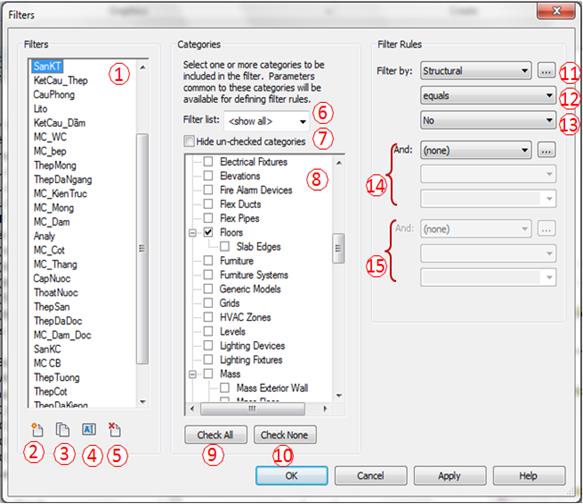


 Modify» View» Hiden by Filter hoặc
Modify» View» Hiden by Filter hoặc  View»Graphics»Filter hoặc từ hộp thoại Visibility/Graphics Overrides»Filters»Edit/New
View»Graphics»Filter hoặc từ hộp thoại Visibility/Graphics Overrides»Filters»Edit/New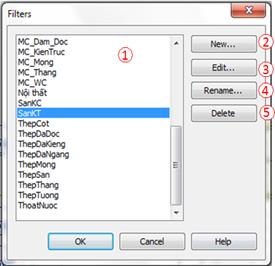
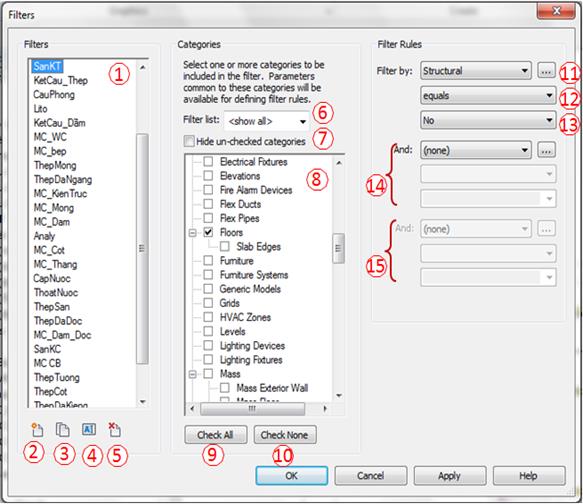
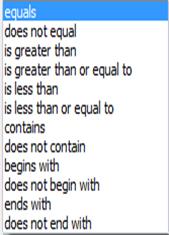
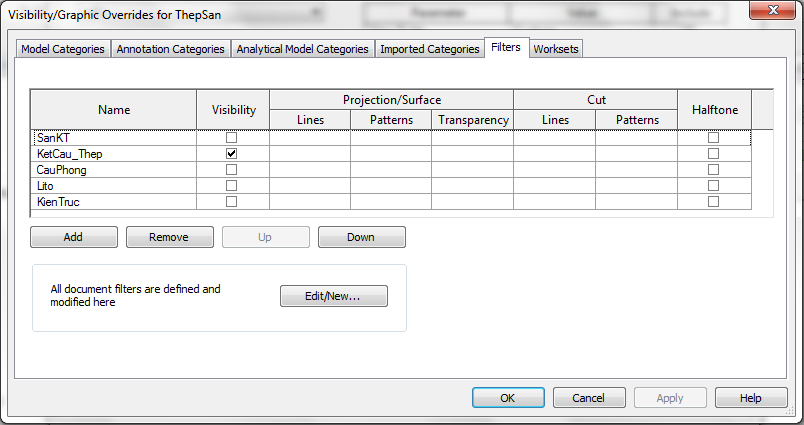
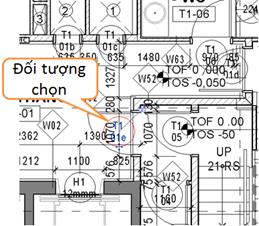
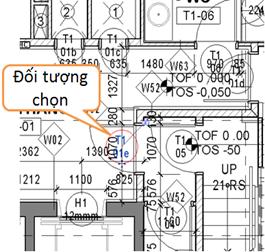
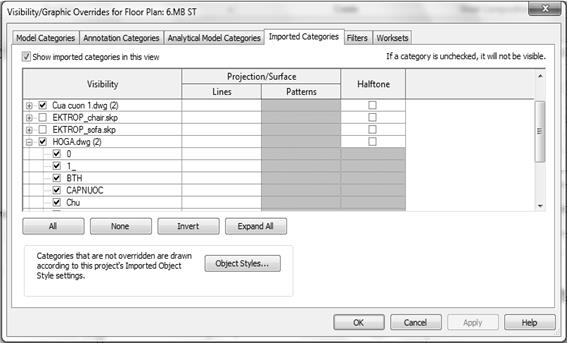
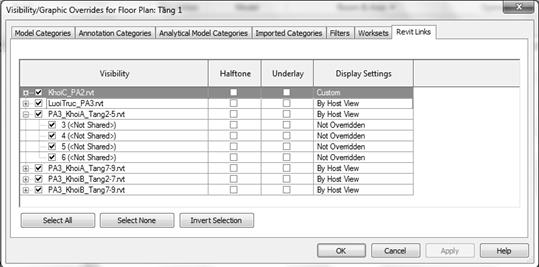





.png)
.png)




